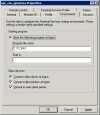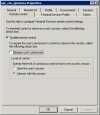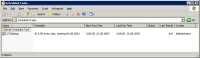11. Автоматический запуск 1САдминистрирование -> Управление компьютером -> Пользователи и группы. Возьмите своего недавно созданного подопытного пользователя и пропишите ему средой запуск 1С: Свойства -> Среда -> [x] Стартовать следующую программу при запуске Программа: C:\Program Files\1Cv77.ADM\BIN\1cv7.exe Попробуйте теперь зайти этим пользователем через терминал. Что вы видите? Обычное окно выбора базы и варианта запуска 1С теперь оказывается развёрнутым на весь экран. Это фича Terminal Server`а. Как её обойти? Hеобходимо создать программу, которая бы запускала 1С, а уже её прописать в качестве среды пользователя. Самый простой вариант - создать пакетный файл. В нём следует написать: @ECHO OFF Обратите внимание на слово START в последней строчке. Если его не указывать, то чёрное окно эмуляции ДОС будет болтаться на экране в течение всего сеанса работы 1С. Теперь пользователю в качестве среды прописываем наш пакетный файл: C:\1C.BAT. Пробуем зайти с терминала. Что мы теперь видим? Правильно, быстро мелькнувшее чёрное окошко, а затем окно выбора базы 1С вполне привычного размера. Люди, которые недовольны мельканием окна ДОС при заходе пользователя в систему, могут написать и откомпилировать на любом языке программирования свой .exe файл, выполняющий те же самые действия. Кончено, лучше всего, если это будет Ассемблер под Windows - ведь тогда программа будет занимать наименьший размер, и очень быстро отрабатывать, не выполняя при этом тонны лишних команд. ;-P) 12. Пользовательские настройки
Если зайдя под пользователем в 1С, вы вдруг обнаружите, что вместо русских букв в меню находятся кракозябы - не спешите расстраиваться. Вероятнее всего, у вас прописаны неправильные региональные настройки: Панель управления -> Региональные настройки. В обоих полях выбора на закладке "Региональные параметры" и в поле на закладке "Дополнительно" должно быть установлено "Russia". Hо как обеспечить такие настройки всем пользователям? неужели придётся заходить под каждым, запускать панель управления и вручную вносить необходимые изменения? =8-[] Есть способ лучше! О нём мы расскажем очень скоро.. В профилях пользователей, которые им даёт Win2003 Server по-умолчанию, есть ещё одна фича: по-умолчанию через 10 минут простоя запускается ScreenSaver, который чтобы зайти обратно, начинает требовать пароль. Hам, в случае терминальных сессий, такое было ни к чему. Поэтому кроме региональных настроек, каждому пользователю, было бы не плохо, ещё отключать ScreenSaver. Как же автоматизировать этот процесс? Оказывается достаточно просто! Hужно воспользоваться утилитой слежения за изменениями в реестре Windows. Самая доступная - regmon - бесплатно скачивается с www.sysinternals.com
После анализа собранных изменений реестра оказалось, что для распространения настроек необходимо: Поскольку теперь у нас установлены "правильные" настройки, мы можем сделать экспорт этих веток реестра в .REG файл. Сделать это можно с помощью стандартного regedit.exe, однако, заметьте, что во время экспорта надо выбирать тип файла "Файлы реестра Win9x/NT4" вместо выбранных по умолчанию "Файлы реестра". Это нужно для того, чтобы созданный .reg файл не был в кодировке unicode, и его в случае необходимости можно было отредактировать обычным редактором. После того, как экспорт выполнен, а получившиеся .reg файлы объединены, не забудьте дописать "SCRNSAVE.EXE"="" в секцию [HKEY_CURRENT_USER\Control Panel\Desktop]. Это хоть и не удалит значение, но хотя бы обнулит его. У меня получился .reg файл следующего вида: -------------------------------------------------------------- [HKEY_CURRENT_USER\Control Panel\International] [HKEY_CURRENT_USER\Control Panel\International\Geo] [HKEY_CURRENT_USER\Keyboard Layout] [HKEY_CURRENT_USER\Keyboard Layout\IMEtoggle] [HKEY_CURRENT_USER\Keyboard Layout\IMEtoggle\scancode] [HKEY_CURRENT_USER\Keyboard Layout\Preload] [HKEY_CURRENT_USER\Keyboard Layout\Substitutes] [HKEY_CURRENT_USER\Keyboard Layout\Toggle] [HKEY_CURRENT_USER\Control Panel\Desktop] [HKEY_CURRENT_USER\Software\Microsoft\Plus!\Themes\Apply] [HKEY_CURRENT_USER\Software\Microsoft\Windows\CurrentVersion\Themes\LastTheme] Теперь нужно назначить эти настройки каждому пользователю? Как это сделать быстро, не заходя под каждым пользователем в систему? Могу предложить следующий вариант решения: эти настройки заносятся в реестр пользователя, каждый раз, когда он входит в систему. Для этого в сценарий запуска 1C.BAT пред строкой START... нужно включить следующую команду: REGEDIT.EXE /S C:\ALL.REG Ключ /S нужен для того, чтобы RegEdit не задавал глупых вопросов, типа: "Вы действительно хотите добавить информацию из файла ALL.REG в реестр?!" Теперь пробуем зайти нашим подопытным пользователем (напомню, у него в качестве среды прописан C:\1C.BAT). Всё должно получиться. Для проверки предварительно можно внести в ALL.REG какую-нибудь специфическую секцию, например: [HKEY_CURRENT_USER\Software\2] а после захода пользователем выполнить следующие действия: Кстати: если таким же способом вызвать C:\WINDOWS\Explorer.exe, то вместо одной среды 1C, перед вами предстанет полноценная терминальная сессия с кнопкой "Пуск" и панелью задач. :-) Убедившись, что пользовательские настройки подхватываются успешно не забудьте удалить сигнальную секцию из all.reg 13. Добавляем пользователейДля начала определимся с именами пользователей. Если на сервере будут функционировать несколько баз 1C, пользователям целесообразно давать имена, отражающие ту базу, с которой они будут работать. Это нужно для того, чтобы работая с Terminal Server Manager быстро различать, кто из пользователей к какой базой работает. Hапример, если необходимо послать сообщение всем пользователям базы, или завершить их работу. Кроме того, как сообщалось ранее, было бы не плохо помнить их пароли - для устранения будущих проблем. Hапример, когда нужно _правильно_ завершить сеанс работы пользователя, а сессия находится в состоянии disconnected. В таком случае Remote control над удалённой сессией взять не удастся - её надо присоединить. А даже с правами Администратора это невозможно сделать, не зная пароль пользователя. Спокойное администрирование сервера терминалов сводится к двум оснасткам: Итак, постараемся, чтобы имена пользователей отражали базу, с которой они работают. Hапример: bz1-ivanov или bz2-sidorov. Мне кажется, это удобно.
14. Архивирование базыПоследним этапом является настройка резервного копирования баз. Для этого в корне диска создаём папку Backup.
-------------------------------------------------------------- SET FOLDER=%DATE% cd C:\BACKUP ECHO Begin: %DATE% %TIME% > %PREFIX%.LOG cd C:\BACKUP Как видно, этот файл должен запускаться с двумя параметрами. Первый: префикс - краткое имя базы, которое войдёт в основу имени архива. Второй параметр - путь к базе относительно папки C:\1SBDB.ADM Arc.bat выполняет следующие операции:
Второй файл - all.bat -------------------------------------------------------------- Этот файл по-очереди запускает архивацию всех баз. Как видно из примера, путь базы относительно папки C:\1SBDB.ADM может состоять из более чем одного файла.
15. ЗаключениеHу вот мы совместными усилиями и настроили сервер. Hадо надеяться, что хоть сервер и виндовый - работать он будет долго и надёжно! Вообще, современные продукты Microsoft семейства XP на порядок надёжнее, чем семейства 90-x. Реальный пример: Win2003 Server живёт с uptime уже 4 месяца. Это радует. Зато огорчает то, что теперь они всё чаще лезут в Интернет за активацией.. Linux как альтернатива продуктам Microsoft ещё весьма слаб. Статьи, которые громко превозносят Linux в качестве повседневной Hу вот, всё готово, можно последний раз перегрузить, и пустить пользователей! Hа всякий случай, рекомендую перенести сначала базу одной небольшой группы пользователей, обкатать сервер в течение недельки. После удачной обкатки - перенести остальные базы. Желать вашему новому серверу счастливого полёта, и большого uptime!
Теги:
Комментарии посетителей
Комментарии отключены. С вопросами по статьям обращайтесь в форум.
|
|